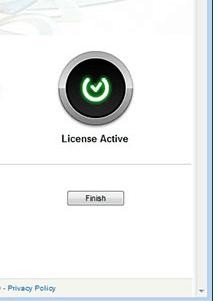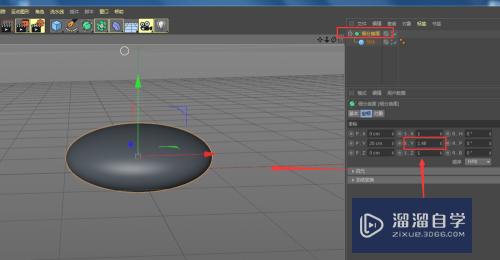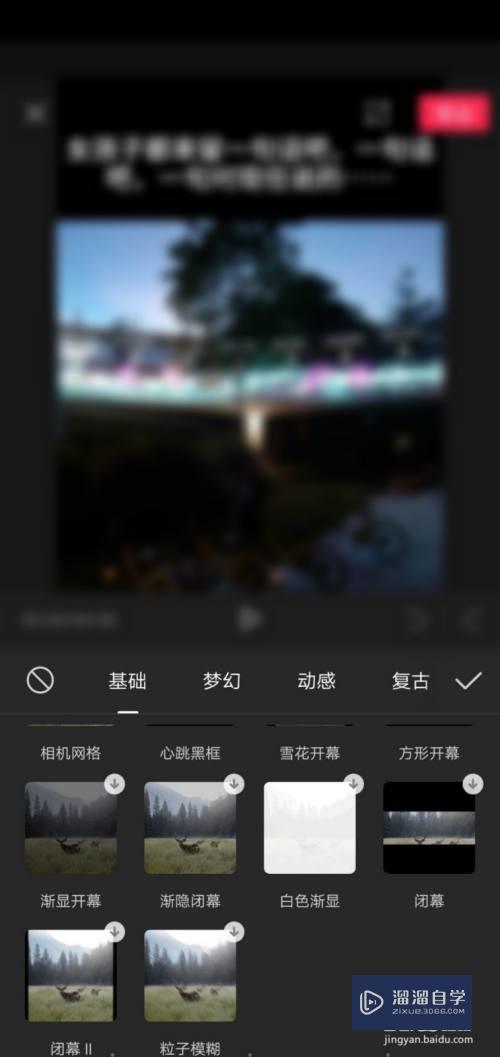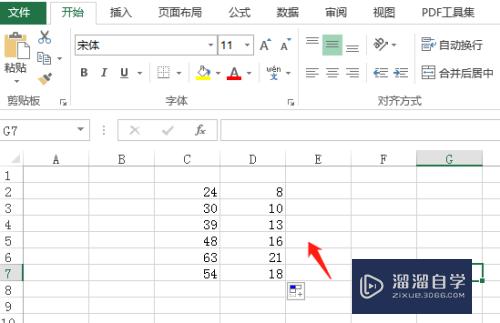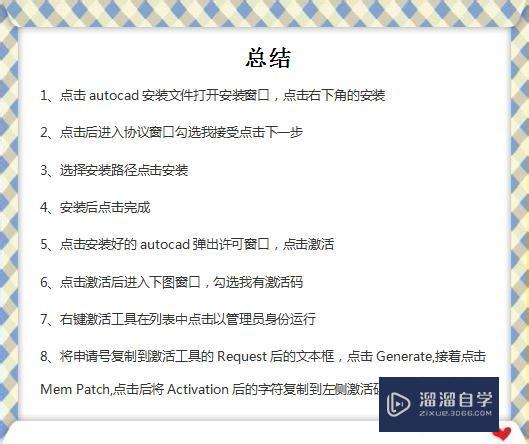PS怎么制作淘宝主图图片(ps如何制作淘宝主图)优质
PS怎么制作淘宝主图图片?相信很多小伙伴都对这个问题很感兴趣。那么具体怎么操作呢?下面小渲就给大家分享一下。PS制作淘宝主图图片的方法。希望能帮助到大家。
图文不详细?可以点击观看【PS免费视频教程】
工具/软件
硬件型号:小新Air14
系统版本:Windows7
所需软件:PS CS6
方法/步骤
第1步
打开ps。新建一个800*800像素的白色画布。点击【确定】按钮

第2步
在白色的画布上画出一个长方形形状。右击填充大红色的。按快捷键Ctrl+T。然后再鼠标右击。出现选项框。点击“变形”
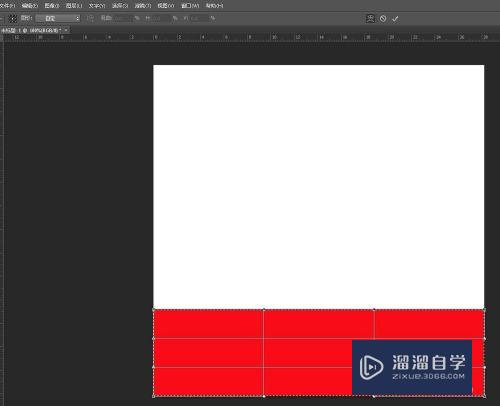
第3步
按住Ctrl。鼠标放在图片中的位置。然后按着鼠标不放。让上拉。就会出现图片中的那个样子
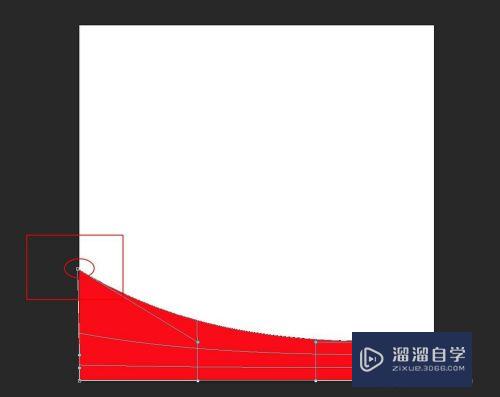
第4步
再复制一个长方形。颜色调到50%。调到下方图片的位置

第5步
主图的模板效果已经制作好了。根据需要可在红色区域输入相关的文字。
以上关于“PS怎么制作淘宝主图图片(ps如何制作淘宝主图)”的内容小渲今天就介绍到这里。希望这篇文章能够帮助到小伙伴们解决问题。如果觉得教程不详细的话。可以在本站搜索相关的教程学习哦!
更多精选教程文章推荐
以上是由资深渲染大师 小渲 整理编辑的,如果觉得对你有帮助,可以收藏或分享给身边的人
本文标题:PS怎么制作淘宝主图图片(ps如何制作淘宝主图)
本文地址:http://www.hszkedu.com/74282.html ,转载请注明来源:云渲染教程网
友情提示:本站内容均为网友发布,并不代表本站立场,如果本站的信息无意侵犯了您的版权,请联系我们及时处理,分享目的仅供大家学习与参考,不代表云渲染农场的立场!
本文地址:http://www.hszkedu.com/74282.html ,转载请注明来源:云渲染教程网
友情提示:本站内容均为网友发布,并不代表本站立场,如果本站的信息无意侵犯了您的版权,请联系我们及时处理,分享目的仅供大家学习与参考,不代表云渲染农场的立场!